Fastgør websteder som apps til Windows 10-proceslinjen med Google Chrome

Har du webservices eller andre sider, som du harbruger du så ofte, at du gerne vil have dem som en app bundet til din Windows-proceslinje eller Start-menu? Her er et kig på, hvordan man gør netop det ved hjælp af Google Chrome i Windows 10.
Fastgør websteder som apps ved hjælp af Chrome
Du kan fastgøre ethvert websted, du ønsker, og eksempler påwebservices, du måske ønsker at fastgøre som en app, er YouTube, Pandora, Outlook.com - endda groovyPost! Gå til det websted, du vil fastgøre, og klik derefter på ikonet Indstillinger i øverste højre hjørne. Derefter hovedet til Flere værktøjer> Føj til skrivebordet.
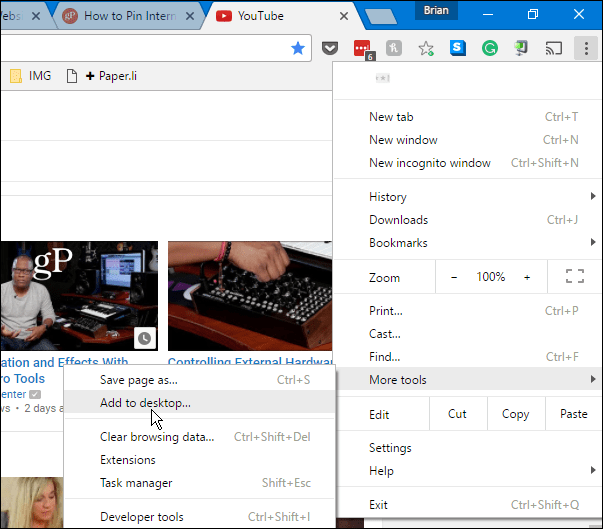
Et andet vindue vises, hvor du kan navngi genvejen og sørge for “Åbn som vindue” er markeret, og klik derefter på Tilføj.
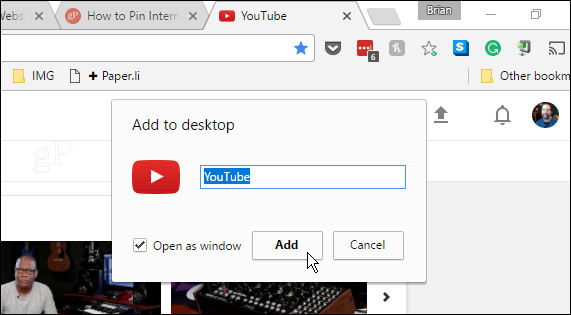
Web-appikonet oprettes på dit skrivebord ogderfra kan du placere det på proceslinjen eller Start-menuen. I eksemplet nedenfor har jeg fastgjort nogle af de mest populære webservices. Bare højreklik på et ikon og vælg Pin til proceslinjen eller Pin to Start fra genvejsmenuen.
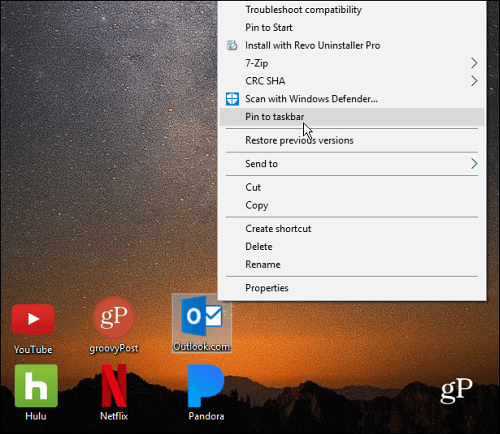
Værsgo. Ikonerne ser professionelle ud, ligesom de er Universal-apps, der er fastgjort på proceslinjen.
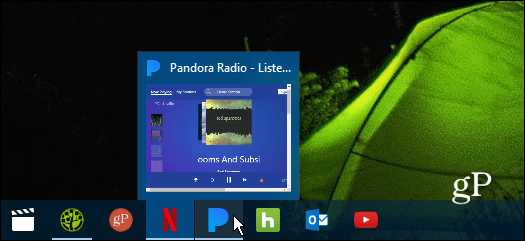
De fungerer uafhængigt af den normale stak afåbn Chrome faner og vinduer, som en typisk app ville køre. Screenshotet nedenfor kører Pandora, Netflix og groovyPost som individuelle webapps på Windows 10.
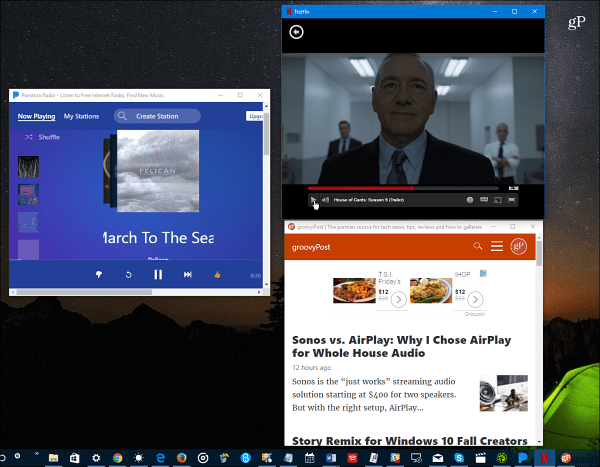
groovyPost som en app
Hvis du vil pin groovyPost og få den til at føles mere som en mobilapp end en webside, her er et cool tip. Lige type: / amp til slutningen af vores websides URL og fastgør den til et praktisk sted.
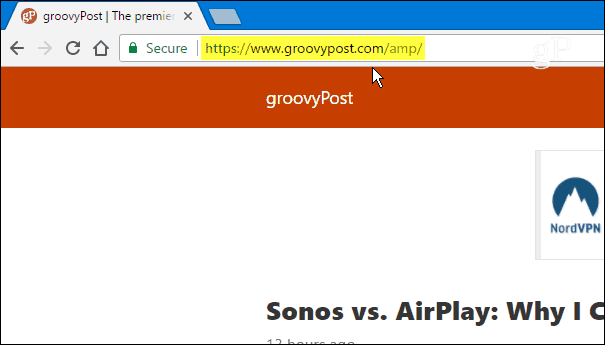
Her er et kig på det renere og mere mobile applignende design af webstedet:
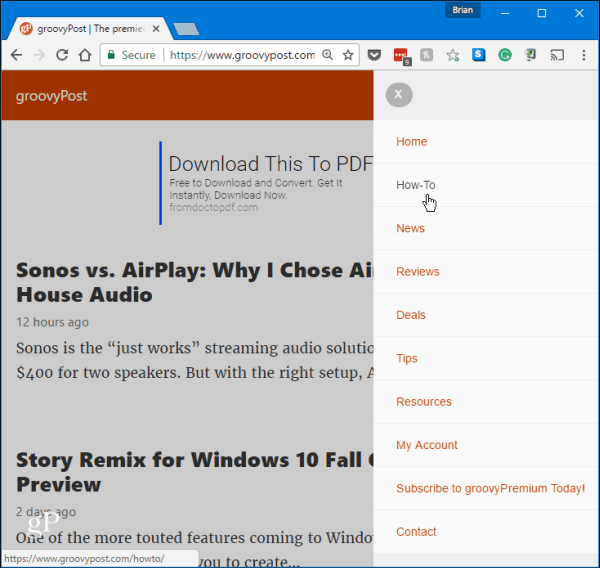
Du kan altid få det officielle skrivebord eller UWPapps til webservices, men ikke alle websteder har en app. Du kan måske ikke lide, hvordan en app fungerer, og foretrækker weboplevelsen. Eller måske ikke ønsker du at tage dig tid til at finde og installere de officielle apps. Dette giver en hurtig og nem måde at få en applignende oplevelse på ethvert websted.
Kan du lide at knytte dine foretrukne webservices og websteder til proceslinjen? Efterlad en kommentar nedenfor, og lad os vide, hvilke websteder du gør dette til i kommentarerne herunder.







![Aktiver / deaktiver automatisk udvidelser på specifikke websteder [Chrome]](/images/howto/automatically-enabledisable-extensions-on-specific-websites-chrome.jpg)


Efterlad en kommentar